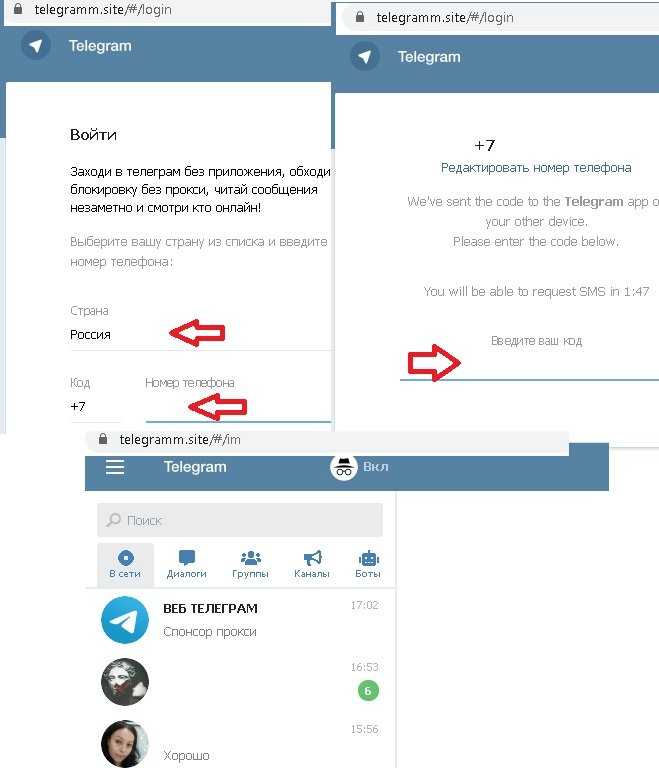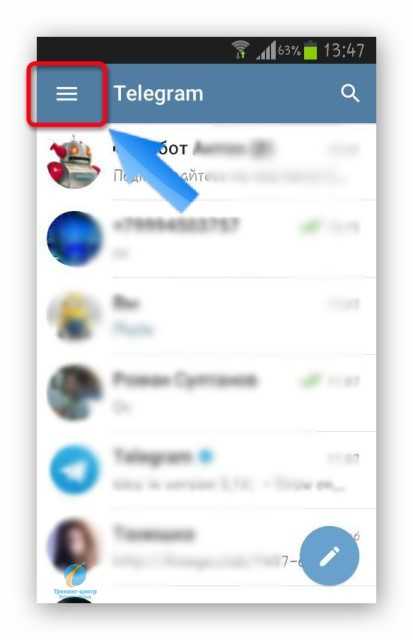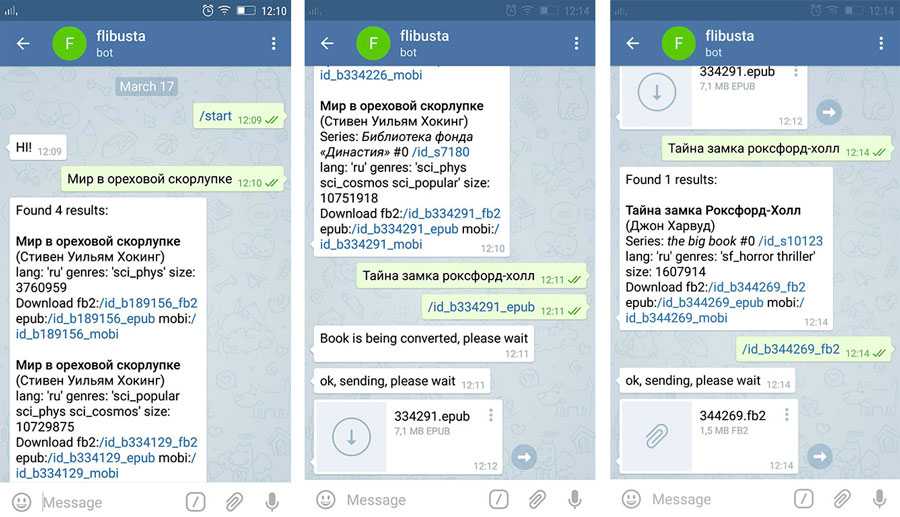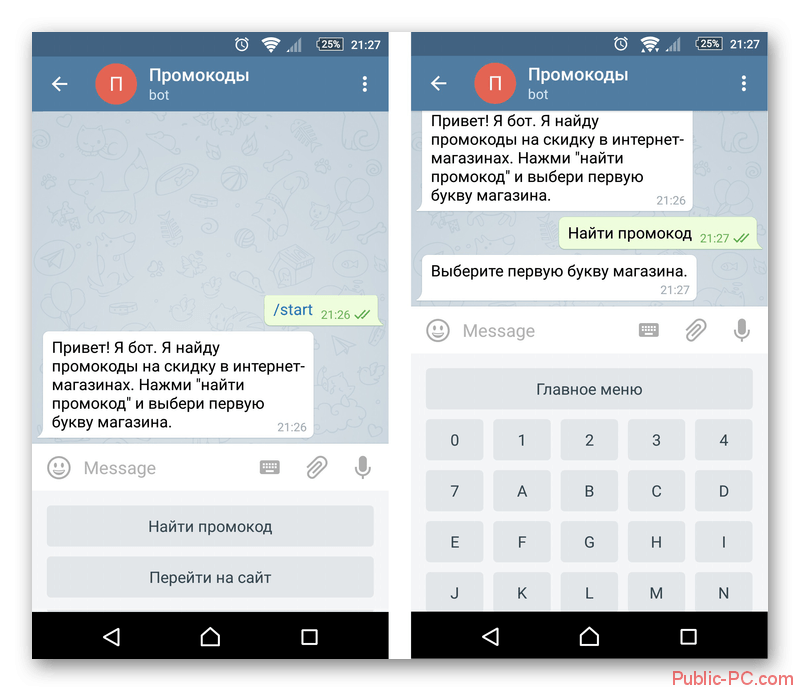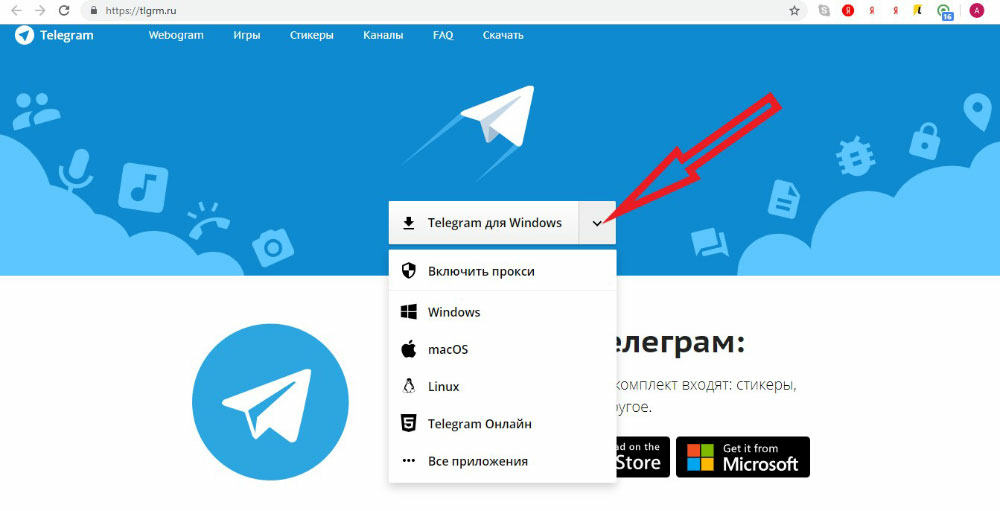Как пользоваться телеграм: Как пользоваться телеграмом, как устроен телеграм
Содержание
Как пользоваться телеграмом, как устроен телеграм
Новая жизнь в телеграме
Надежда Афанасьева
16 марта 2022 18:32
После блокировки соцсетей от Meta российские пользователи стали активно переходить в телеграм. Благодаря встроенному VPN, мессенджер уже пережил несколько лет аналогичной блокировки без существенного ущерба для функционала. Рассказываем о девяти основных фишках телеграма, которые превращают его в надежный и удобный сервис для работы и отдыха.
Секретный чат
Одна из главных фишек мессенджера — секретные чаты. Они отличаются более надежным сквозным шифрованием, не оставляют информационный след на серверах. Вся переписка хранится только на устройствах, на которых был открыт чат. Такие беседы позволяют по таймеру удалять сообщения и ограничивают их пересылку в другие беседы. Функция изменения сообщений и закрепления в таком чате недоступна. При попытке сделать скриншот пользователи получают уведомление. Если открыть приложение через диспетчер на айфоне, переписка заблюрится.
Как настроить: выберите собеседника в списке обычных чатов или в списке контактов. В правом верхнем углу диалога нажмите на «…» и выберите «Начать секретный чат». Беседа создастся автоматически, если ваш собеседник онлайн (а если он офлайн, то она создастся, только когда он снова окажется в сети). Рядом с кнопкой отправки сообщения и выбора стикеров появится значок таймера — с его помощью можно выставить время после прочтения, по истечении которого сообщения будут удаляться.
Архивирование чатов
Неактуальные чаты можно архивировать. В архиве удобно хранить неактуальные беседы, созданные, например, для обсуждения уже завершившихся проектов по работе, или каналы, которые из‑за частого обновления мешают вам находить важные переписки в общем списке чатов.
Как настроить: нужно выбрать переписку и свайпнуть по ее аватарке влево (в мобильной версии) или кликнуть правой кнопкой мыши (на десктопе) и нажать «В архив». Архив появится сверху над всеми переписками, его также можно свернуть, выбрав соответствующую опцию в контекстном меню. Чтобы архив снова отобразился, свайпните вниз по списку диалогов.
Чтобы архив снова отобразился, свайпните вниз по списку диалогов.
Распределение чатов по папкам
Чаты можно распределять по настраиваемым папкам. Удобный инструмент, чтобы отсортировать постоянно обновляющиеся телеграм-каналы или быстро находить нужных ботов. Также с помощью папок легко отделить чаты с коллегами от чатов с друзьями или же выделить несколько диалогов по конкретному проекту. Кроме того, в строке с папками будет также отображаться количество новых сообщений, так что вы сразу поймете, по какой теме началось обсуждение.
Как настроить: вызовите контекстное меню удержанием (на смартфоне) или кликом правой кнопкой мыши по вкладке «Все чаты» (под строкой поиска). В открывшемся меню создайте папку и выберите конкретные чаты или типы чатов (например каналы, группы или боты), которые вы хотите туда поместить. Если необходимо, в десктопе измените вид отображения папок и порядок их расположения. Добавлять чаты в папки можно и из основного списка с помощью контекстного меню.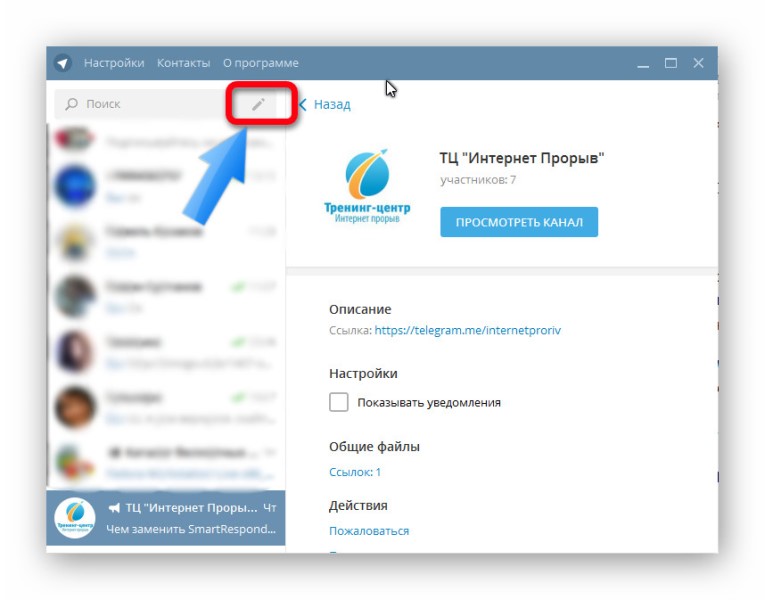
Закрепление чатов
Самые важные чаты можно закрепить. Тогда они будут отображаться в начале списка диалогов в заданном порядке, даже если давно не обновлялись.
Как настроить: Длинным тапом (на смартфоне) или кликом правой клавишей мыши по беседе вызовите контекстное меню и нажмите «Закрепить». Чтобы изменить расположение закрепленных чатов в десктопе, кликните по диалогу и, удерживая, перемещайте. В мобильной версии нажмите кнопку «Изм.» в верхней левой части экрана и так же двигайте диалоги, удерживая их за кнопку справа.
Настройка уведомлений
Лучший подарок, который можно сделать своему ментальному здоровью, — первым делом настроить уведомления.
Как настроить: Включить или выключить их для отдельных чатов и каналов можно в контекстном меню. А отрегулировать уведомления для разных типов бесед — во вкладке «Настройки», в разделе «Уведомления и звуки». Можно настроить счетчик на иконке приложения, включить или выключить показ имен в уведомлениях.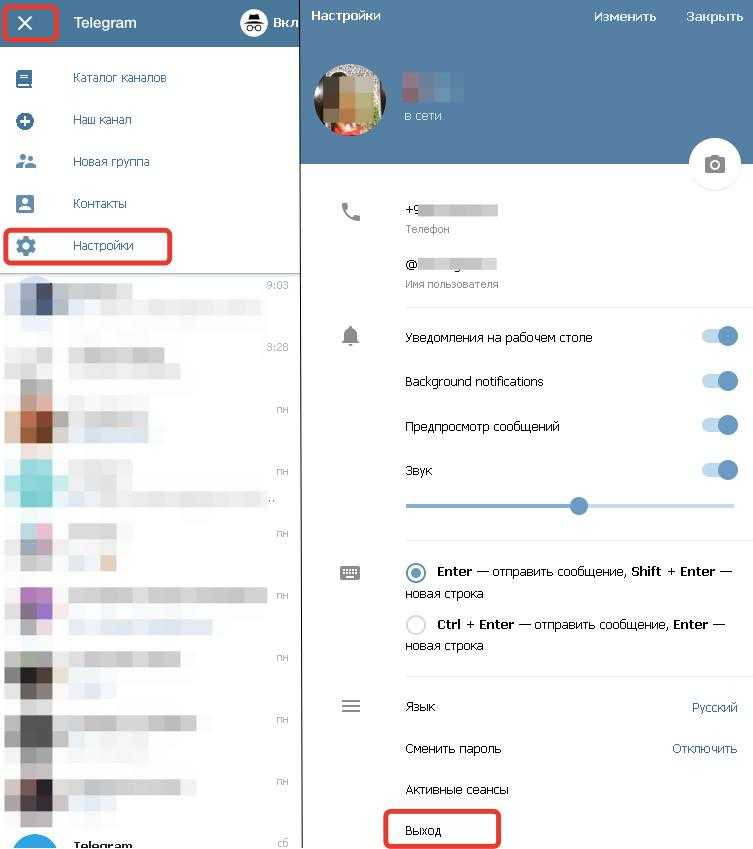
Отложенная отправка сообщения и отправка без звука
Полезная функция для тех, кто вспоминает о важном посреди ночи, но не хочет беспокоить друзей и коллег.
Как настроить: Наберите сообщение и удерживайте кнопку отправки. Выберите «Отправить без звука» или «Отправить позже» и установите нужное время.
Закрепление сообщений
В любом чате можно закрепить несколько важных сообщений. Функция подходит для хранения важных ссылок, списка задач или, например, листа с продуктами, которые нужно купить в магазине.
Как настроить: Выделите необходимое сообщение и нажмите «Закрепить». Сделать это можно только у себя или сразу для всех собеседников. Чтобы просмотреть все помеченные посты, нажмите на значок с изображением канцелярской кнопки справа на панели закрепленных сообщений вверху чата.
Перенос переписки из WhatsApp
Пользователи вотсапа, которые хотят продолжить общение в телеграме, могут легко экспортировать переписку.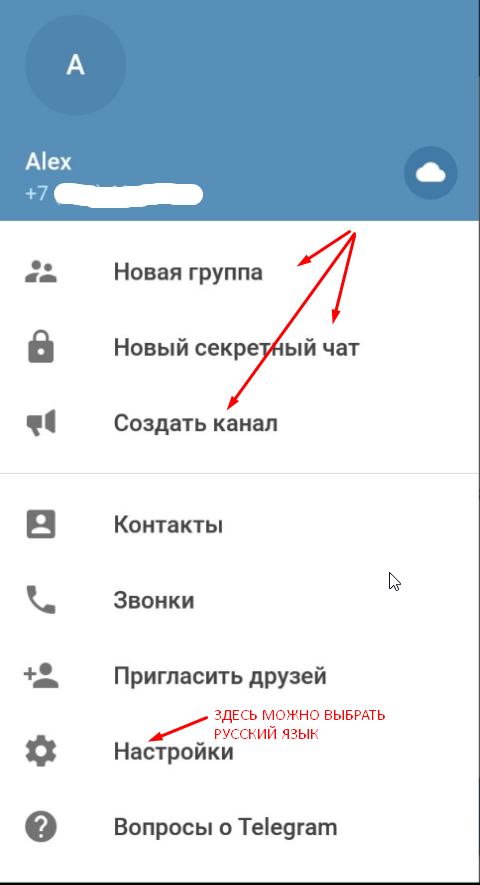
Как настроить: Необходимо открыть в вотсапе страницу с информацией о контакте или группе, выбрать «Экспорт чата», затем во всплывающем меню выбрать телеграм и беседу, куда нужно перенести сообщения.
Чаты по геолокации
Возможность находить пользователей рядом позволяет, например, создать чат для соседей, проживающих в одном доме, но пока не знакомых друг с другом.
Как настроить: откройте вкладку «Контакты» и выберите «Найти людей рядом». В появившемся меню можно увидеть пользователей поблизости и начать с ними личную переписку или создать локальную беседу.
расскажите друзьям
10 советов как правильно пользоваться Телеграмом
Телеграм для большинства пользователей уже давно стал чем-то большим, чем просто обычный мессенджер. Кто-то ведет там переписки по поводу работы и обменивается важными документами. Другие хранят файлы в избранном и экономят место в памяти смартфона. А кто-то использует его как полноценную социальную сеть, где есть как новости, так и развлечения в виде интересных мемов и музыки. Но во всех этих сценариях во главу угла должна ставиться безопасность пользователей и их устройств.
Но во всех этих сценариях во главу угла должна ставиться безопасность пользователей и их устройств.
Телеграм обладает очень большим количеством функций, которые делают мессенджер действительно крутым.
❗️ПОДПИШИСЬ НА НАШ КАНАЛ В ДЗЕНЕ. ПОТОМ СПАСИБО СКАЖЕШЬ
Благо, что разработчики Телеграма разделяют это мнение и дают достаточное количество инструментов для того, чтобы обезопасить свои данные и учетную запись. Ведь последнее время участились случае кражи пользовательских учеток. Собрали для вас десять советов, как правильно настроить Телеграм для обеспечения максимальной безопасности ваш и вашего смартфона.
Содержание
- 1 Как создать секретный чат в Телеграме
- 2 Двухэтапная аутентификация — Телеграм
- 3 Телеграм на другом устройстве
- 4 Самоуничтожающиеся фото
- 5 Как удалить сообщение в Телеграме
- 6 Как заблокировать Телеграм
- 7 Прокси для Телеграма
- 8 Запрет добавления в группы — Телеграм
- 9 Платежи в Телеграм
- 10 Как удалить учетную запись в Телеграм
Как создать секретный чат в Телеграме
Секретные чаты удобно использовать для общения двух людей.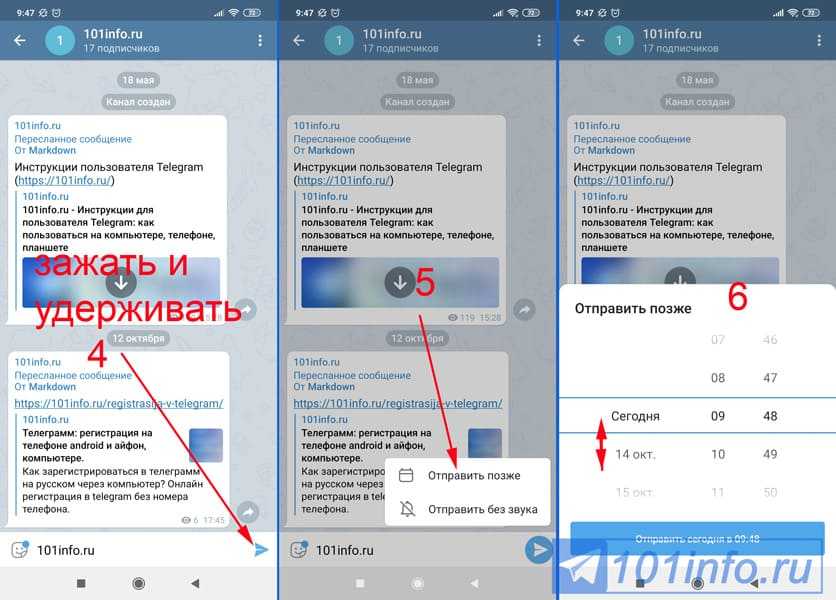
В Телеграм есть отличная возможность получить все свои чаты на любом устройстве в любое время. Достаточно только войти в свою учетную запись. Однако они не зашифрованы сквозным шифрованием. То есть уровень безопасности таких чатов несколько занижен. Если вы хотите получить максимальную защиту вашей переписки, то следует использовать секретные чаты. Для его создания сделайте следующее:
- Зайдите в Телеграм.
- Нажмите на карандаш в нижнем правом углу для создания чата.
- Выберите “Создать секретный чат”.
- Нажмите на контакт человека, переписку с которым вы хотите засекретить.
После этого можете начинать переписку. Имейте в виду, что такие чаты не синхронизируются между устройствами и получить к ним доступ можно только оттуда откуда он был создан.
Двухэтапная аутентификация — Телеграм
Двухэтапная аутентификация усложнит злоумышленникам доступ к аккаунту.
Чтобы максимально обезопасить вашу учетную запись, следует активировать для нее двухфакторную аутентификацию.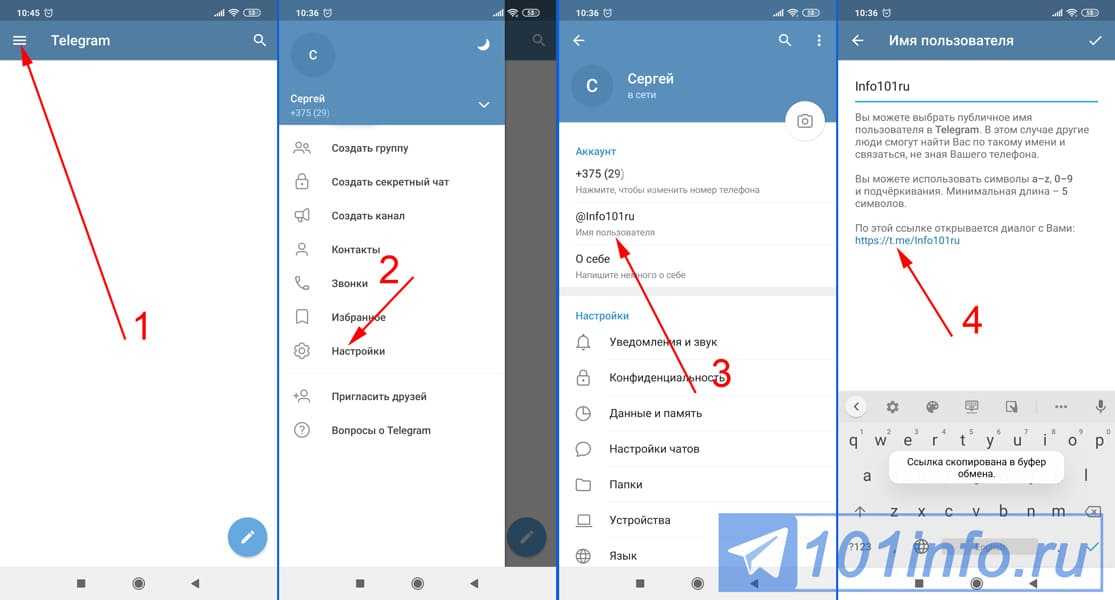 Тогда вам, помимо подтверждения телефона одноразовым кодом, придется вводить дополнительный пароль при каждой авторизации на неизвестном устройстве. Для ее активации необходимо:
Тогда вам, помимо подтверждения телефона одноразовым кодом, придется вводить дополнительный пароль при каждой авторизации на неизвестном устройстве. Для ее активации необходимо:
- Откройте Телеграм.
- Нажмите на три полоски в левом верхнем углу экрана.
- Выберите “Настройки”.
- Перейдите в раздел “Конфиденциальность”.
- Нажмите на “Двухэтапная аутентификация” и задайте пароль, который будет запрашиваться при входе.
❗️У НАС ЕСТЬ СУПЕР-КЛАССНЫЙ ЧАТИК В ТЕЛЕГРАМЕ. ОБЯЗАТЕЛЬНО ПОДКЛЮЧАЙСЯ, НЕ ПОЖАЛЕЕШЬ
Главное, постарайтесь не забыть, какой пароль вы установили, чтобы в самый ответственный момент не потерять доступ к своим чатам.
Телеграм на другом устройстве
Здесь же можно войти в аккаунт на компьютере.
Возможность без каких-либо трудностей использовать Телеграм на нескольких устройствах, безусловно, добавляет удобства. Но бывает так, что для загрузки каких-то файлов приходится логиниться не на своих смартфонах, планшетах или компьютерах.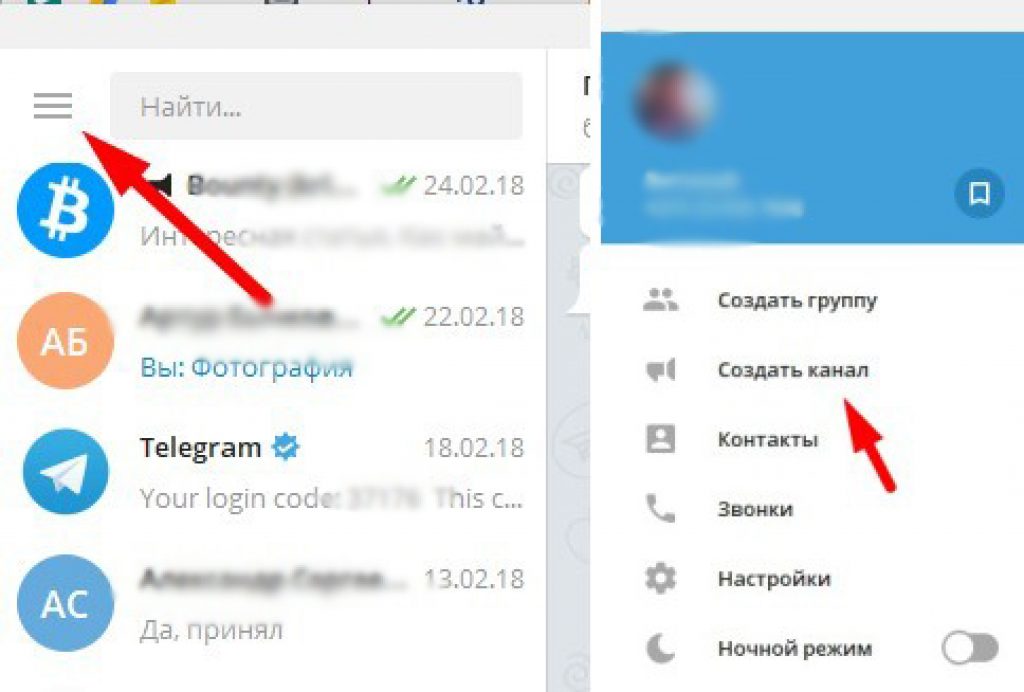 Если в такой ситуации не завершить сеанс, то к вашим перепискам могут получить доступ посторонние. Чтобы проверить, на каких устройствах активирована ваша учетная запись, потребуется:
Если в такой ситуации не завершить сеанс, то к вашим перепискам могут получить доступ посторонние. Чтобы проверить, на каких устройствах активирована ваша учетная запись, потребуется:
- Открыть Телеграм.
- Нажать на три полоски в верхнем левом углу.
- Перейти в раздел “Устройства”.
- При нажатии на устройство можно завершить сеанс на нем.
- Все сеансы разом можно завершить с помощью кнопки “Завершить все другие сеансы”.
Таким образом, вы сможете проверить, где используется ваша учетка, и в случае чего быстро ее отключить.
Самоуничтожающиеся фото
Исчезающие сообщения удобны для отправки личных фото.
Иногда требуется отправить кому-то изображение, но при этом для сохранности через какое-то время требуется его удалить. К счастью, в Телеграме можно сделать и это:
- Откройте чат, в который вы хотите отправить временное изображение.
- Нажмите на скрепку и выберите фотографию или медиафайл.
- Рядом с кнопкой отправить нажмите на секундомер и установите время, через которое он будет удален.

- После этого произведите отправку.
❗️ПОДПИСЫВАЙСЯ НА ТЕЛЕГРАМ-КАНАЛ СУНДУК АЛИБАБЫ, ЧТОБЫ ПОКУПАТЬ ТОЛЬКО ЛУЧШИЕ ТОВАРЫ С АЛИЭКСПРЕСС
Такое изображение удалится по истечении указанного вами времени, и вам не придется переживать о том, как пользователь будет использовать отправленную вами картинку.
Как удалить сообщение в Телеграме
Не все знают, что удалить сообщение можно и у получателя.
Телеграм без всяких проблем позволяет удалить сообщение в чатах не только у себя, но и уже отправленные. Иногда бывает, что просто перепутал чат и отправил сообщение не туда. Если вы обнаружили такую ошибку, то сразу сделайте следующее:
- Задержите палец на сообщении, пока оно не выделится и не отметится галочкой.
- Нажмите на корзину в правом верхнем углу.
- Поставьте отметку “Также удалить для …” .
- Нажмите кнопку “Удалить”.
Сообщение сразу исчезнет у всех участников чата, в том числе и пуш-уведомление о его отправке.
Как заблокировать Телеграм
Радует возможность установить пароль, отличный от пароля блокировки самого устройства.
Иногда штатных средств блокировки устройства может быть недостаточно. Ведь очень часто члены наших семей знают пароль или их биометрия добавлена на смартфон. Чтобы дети в процессе просмотра какого-нибудь мультика не натворили дел в вашем Телеграме, можно защитить его дополнительным паролем:
- Откройте Телеграм.
- Нажмите на три полоски в левом верхнем углу.
- Зайдите в “Настройки”.
- Выберите “Конфиденциальность”.
- Нажмите на “Код-пароль” и задайте пароль для блокировки Телеграма.
Обратите внимание, что можно использовать пароль, отличный от блокировки устройства. Это значительно повысит безопасность ваших переписок.
Прокси для Телеграма
Отличная замена VPN для пользователей Телеграма.
На Андроиде доступно огромное количество отличных VPN, но у вас может не быть возможности или желания использовать один из них.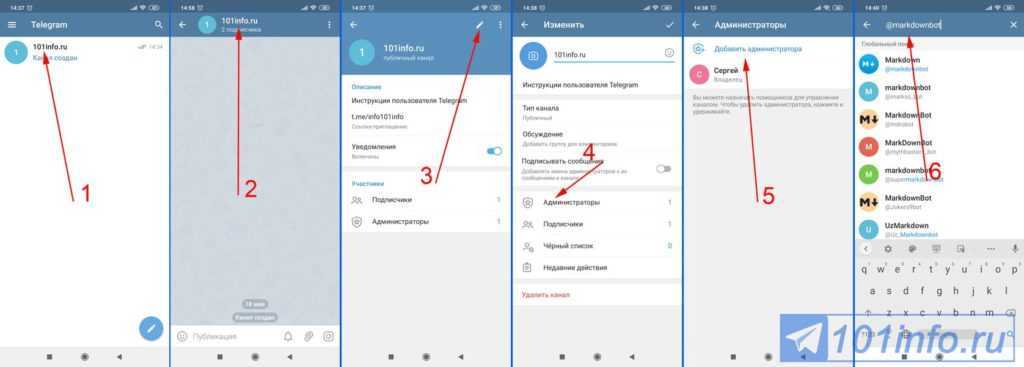 В такой ситуации вам на выручку придет прокси-сервер:
В такой ситуации вам на выручку придет прокси-сервер:
- Откройте Телеграм.
- Нажмите на три полоски в левом верхнем углу.
- Зайдите в “Настройки”.
- Выберите “Данные и память”.
- Пролистайте в самый низ выберите “Настройки прокси”.
- Нажмите на “Добавить прокси” и введите необходимые настройки для подключения.
После этого все будет функционировать также, как и при использовании ВПН.
Запрет добавления в группы — Телеграм
Количество групп и каналов сейчас действительно велико.
Последнее время в Телеграме появилось большое количество чатов и групп с огромным количеством участников. Иногда добавление туда очень похоже на спам. Но Телеграм дает возможность ограничить круг пользователей, которые могут добавлять вас в различные группы:
- Откройте Телеграм.
- Нажмите на три полоски в левом верхнем углу.
- Зайдите в “Настройки”.
- Выберите раздел “Конфиденциальность”.
- Зайдите в “Группы и каналы”.

- Переставьте отметку на “Мои контакты” в разделе “Кто может приглашать меня в группы”.
Теперь добавлять вас в различные группы и чаты смогут только проверенные лица из списка ваших контактов.
Платежи в Телеграм
Для безопасности платежные данные лучше всегда вводить с нуля.
Некоторые бизнес-аккаунты в Телеграме позволяют совершать платежи, не выходя из приложения. Если вы часто пользуетесь такими услугами, то хранить платежную карту прямо в приложении, безусловно, очень удобно. Но безопасность превыше всего, и лучше данные банковских карт из приложения удалить:
- Откройте Телеграм и нажмите на три полоски в верхнем левом углу.
- Выберите “Настройки” и перейдите в раздел “Конфиденциальность”.
- Нажмите на “Удалить данные о платежах и доставке”.
- Отметьте галочками, какую информацию следует удалить и нажмите кнопку “Очистить”.
❗️ПОДПИШИСЬ НА НАШ ПУЛЬС. БУДЕШЬ УЗНАВАТЬ ВСЕ НОВОЕ САМЫМ ПЕРВЫМ
Теперь данные карты придется вводить заново, но зато никто не сможет воспользоваться ей в случае каких-либо сбоев или утечек.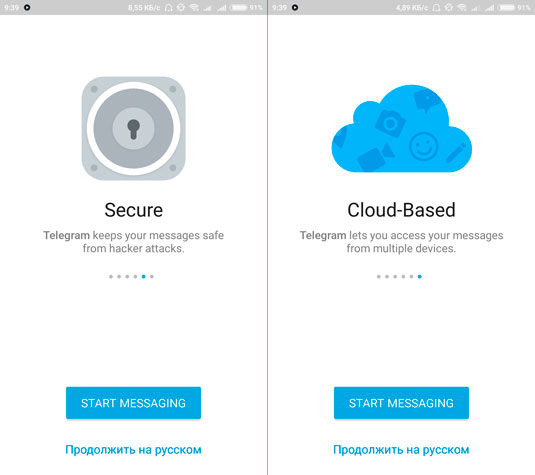
Как удалить учетную запись в Телеграм
Если вы не переживаете за данные внутри учетки, то можно не настраивать удаление.
Последнее, о чем стоит подумать — это удаление учетной записи в случае потери доступа к ней. Если по какой-то причине вы не сможете зайти в свою учетку, чтобы не переживать о данных, которые в ней хранятся, можно настроить таймер, после истечения которого Телеграм полностью сотрет вашу учетную запись. Если вы регулярно пользуетесь мессенджером, то переживать вам не о чем. Его отсчет сбрасывается каждый раз, когда вы заходите в приложение:
- Откройте Телеграм и нажмите на три полоски в верхнем левом углу.
- Выберите “Настройки” и перейдите в раздел “Конфиденциальность”.
- В разделе “Удалить мой аккаунт” выберите срок, через который учетная запись будет удалена.
Теперь при отсутствии активности в вашем аккаунте в течение заданного времени он полностью будет удален.
Как использовать приложение для обмена сообщениями Telegram на iOS, Android — портативный компьютер Mag
Когда вы покупаете по ссылкам на нашем сайте, мы можем получать партнерскую комиссию.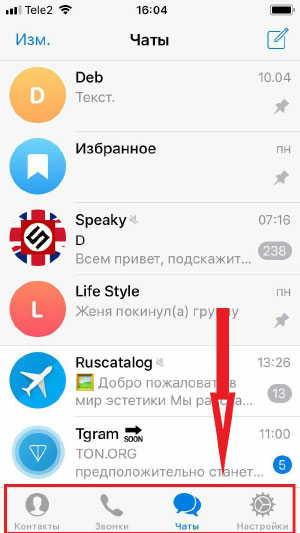 Вот как это работает.
Вот как это работает.
С новостью о приобретении Facebook WhatsApp все взоры обращаются на альтернативные приложения для обмена сообщениями. Благодаря простому пользовательскому интерфейсу и множеству функций неудивительно, что Telegram привлекает большое внимание. В отличие от других чат-клиентов, Telegram основан на облаке, что означает, что благодаря независимым разработчикам вы можете легко перемещать свои разговоры между смартфоном, планшетом и даже рабочим столом.
Telegram — это больше, чем просто клиент для обмена сообщениями, позволяющий пользователям входить в секретные чаты, зашифрованные сквозным шифрованием для дополнительной безопасности. Вы также можете делиться не только фотографиями и видео — Telegram позволяет передавать документы или отправлять другу информацию о вашем текущем местоположении одним нажатием кнопки. Лучше всего то, что здесь нет рекламы, и это совершенно бесплатно.
- Как загрузить и установить macOS Sierra
- Как заблокировать или отключить микрофон в Microsoft Teams
- Как сделать GIF в Windows 10
БОЛЬШЕ: 25 лучших приложений для Android
Если вы хотите начать использовать Telegram для обмена сообщениями с друзьями, вот как все настроить.
1. Установите приложение Telegram. Откройте App Store (открывается в новой вкладке) или Google Play и найдите Telegram. Найдите приложение с логотипом бумажного самолетика и установите.
2. Введите свой номер телефона. После просмотра экрана приветствия вам будет предложено ввести свой номер телефона. Telegram немедленно отправит вам текстовое сообщение с четырехзначным кодом, чтобы убедиться, что это ваш настоящий номер. Введите этот код в приложение, чтобы продолжить.
3. Добавьте свое имя и фотографию . Telegram позволяет пользователям создавать свои собственные профили с именем и изображением. Введите эту информацию, чтобы продолжить.
4. Найдите друга в Telegram. Telegram может автоматически искать в ваших контактах друзей, которые используют Telegram, если вы предоставите приложению разрешение на доступ к вашей адресной книге. Когда вы коснетесь вкладки «Контакты» в левом нижнем углу экрана, Telegram покажет список ваших друзей, которые используют Telegram, а затем контакты, которые в настоящее время не зарегистрированы в приложении.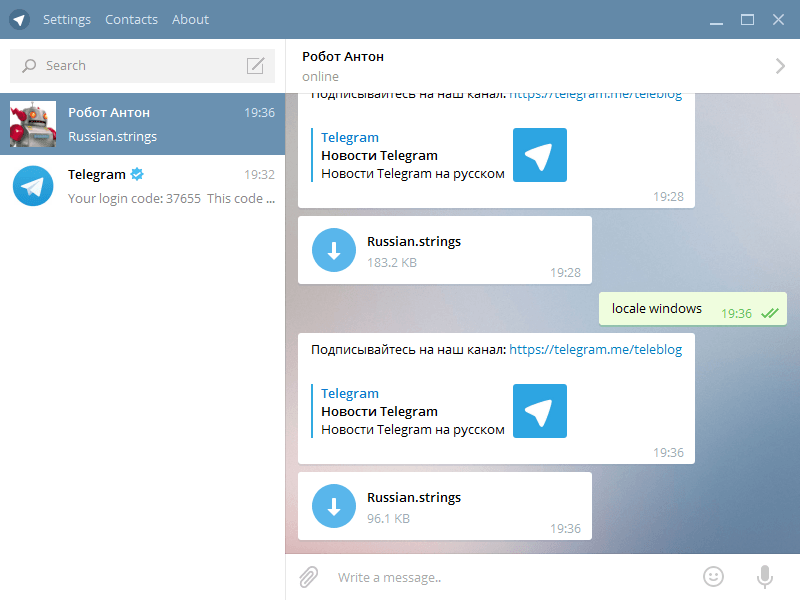 Вы можете отправить приглашение присоединиться к чату, нажав на имя друга, который еще не использует Telegram.
Вы можете отправить приглашение присоединиться к чату, нажав на имя друга, который еще не использует Telegram.
5. Начать обычный чат. Выберите друга, у которого есть учетная запись Telegram, чтобы начать новый чат. Подобно WhatsApp и другим традиционным приложениям для обмена текстовыми сообщениями, в нижней части экрана есть текстовое поле, которое используется для ввода сообщений.
6. Отправьте фотографию, веб-изображение, видео, документ, контакт или свое текущее местоположение. В отличие от большинства приложений для обмена сообщениями, Telegram позволяет отправлять широкий спектр информации своим друзьям. Коснитесь значка скрепки рядом с текстовым полем чата и выберите тип информации, которую хотите отправить. Вы можете сразу же сделать фото или видео или выбрать его из своей библиотеки. Существует также возможность поиска изображения в Интернете, которая открывает окно поиска, в котором отображаются только результаты изображения.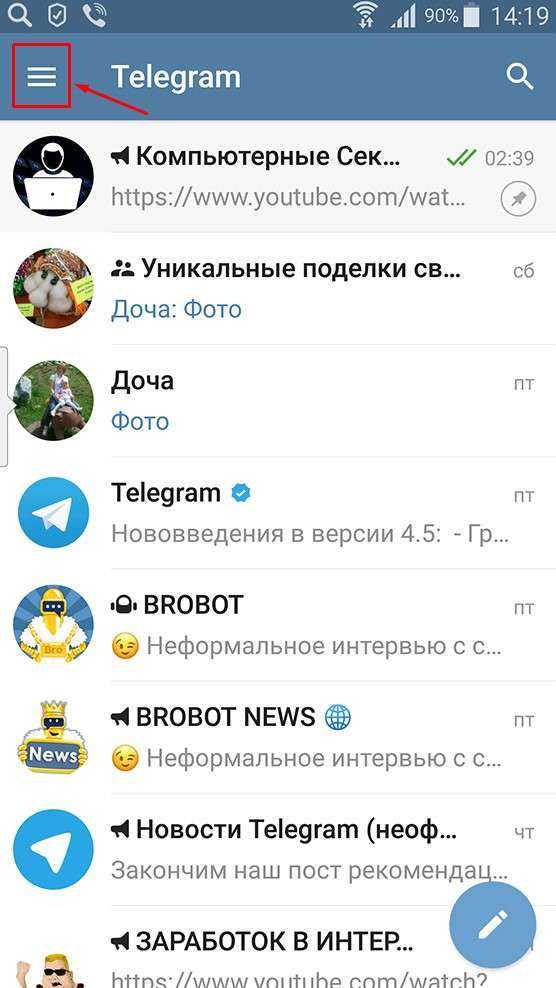
Если вы хотите отправить другу свое текущее местоположение, выберите параметр «Местоположение» и подтвердите доступ этого приложения к вашему текущему местоположению. После этого ваш друг отправит вам интерактивную карту в виде булавки, которая может быть полезна для поиска друг друга в дороге. Также есть возможность обмениваться документами и контактами, когда вам нужно поделиться файлом или передать чью-то информацию.
7. Начать секретный чат. На вкладке «Контакты» выберите параметр «Новый секретный чат», а затем выберите имя друга. Любые сообщения, отправляемые в этом окне, зашифрованы, а это означает, что никто другой не будет иметь доступа к чату, даже Telegram. Вы можете отправлять тексты, мультимедиа и документы так же, как в обычном чате.
Вы также можете сделать так, чтобы секретные сообщения чата самоуничтожались, что означает, что они надежно удаляются через заданное время. В секретном чате нажмите на имя друга в верхней части экрана > нажмите кнопку «Информация» > и перейдите в настройки таймера самоуничтожения.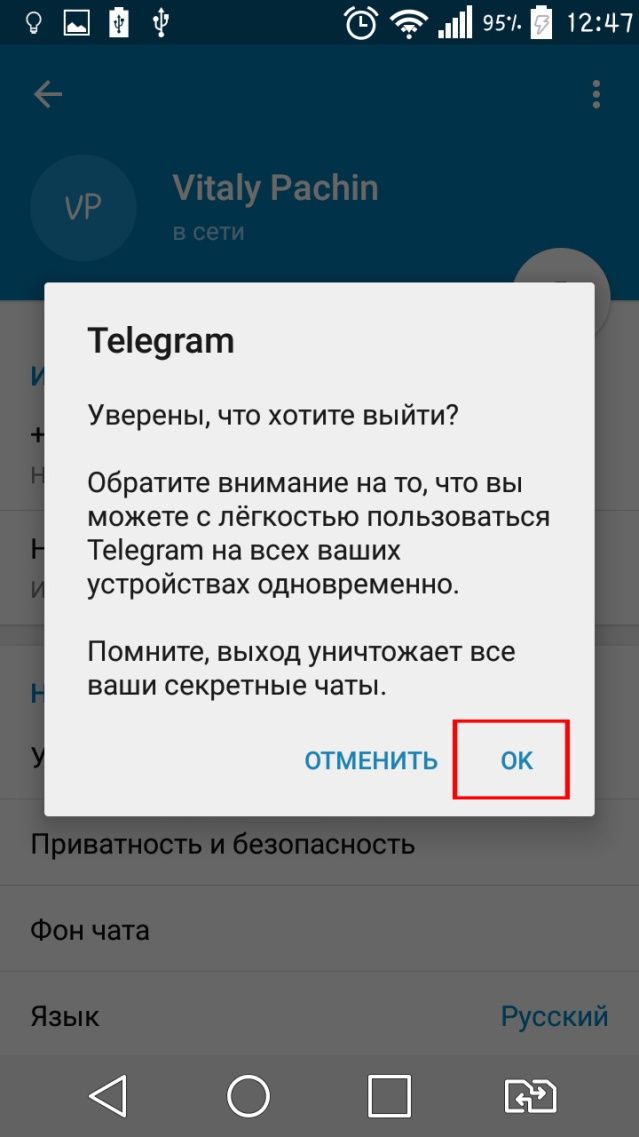 Выберите одну секунду, две секунды, пять секунд, одну минуту, один час, один день или одну неделю.
Выберите одну секунду, две секунды, пять секунд, одну минуту, один час, один день или одну неделю.
8. Настройте фон чата. На вкладке «Настройки» в правом нижнем углу приложения вы можете выбрать изображение для фона чата. В Telegram есть большой выбор изображений, что позволяет вам настроить внешний вид ваших чатов. Существует также возможность выбрать изображение из вашей фотобиблиотеки, чтобы использовать его в качестве фона для более индивидуального подхода.
- 25 лучших приложений для Windows Phone
- 25 лучших приложений для iOS 7
- 7 приложений для iOS 7 становится устаревшим
Получите мгновенный доступ к последним новостям, самым горячим обзорам, выгодным предложениям и полезным советам.
Свяжитесь со мной, чтобы сообщить о новостях и предложениях от других брендов Future. Получайте электронные письма от нас от имени наших надежных партнеров или спонсоров.
Подпишитесь на Dann Berg в Twitter, Google+. или в Новичок больше не. Подпишитесь на LAPTOPMAG в Twitter, Google+ или Facebook.
или в Новичок больше не. Подпишитесь на LAPTOPMAG в Twitter, Google+ или Facebook.
10 простых советов для безопасных и защищенных чатов
Автор
Джон Гилберт
и
Алессандро Масчеллино
Обновлено
Минимизируйте риски безопасности и повысьте конфиденциальность в Telegram
Очень важно знать основные советы по защите вашей цифровой конфиденциальности, и использование безопасного приложения для обмена сообщениями — один из лучших способов начать. Telegram имеет множество функций конфиденциальности и безопасности, и вам нужно знать, как использовать приложение, чтобы максимально использовать их.
Эти советы помогут вам безопасно и надежно использовать Telegram, максимально используя возможности приложения. Telegram имеет разные уровни защиты и безопасности, поэтому вам нужно найти баланс, который лучше всего подходит для вас.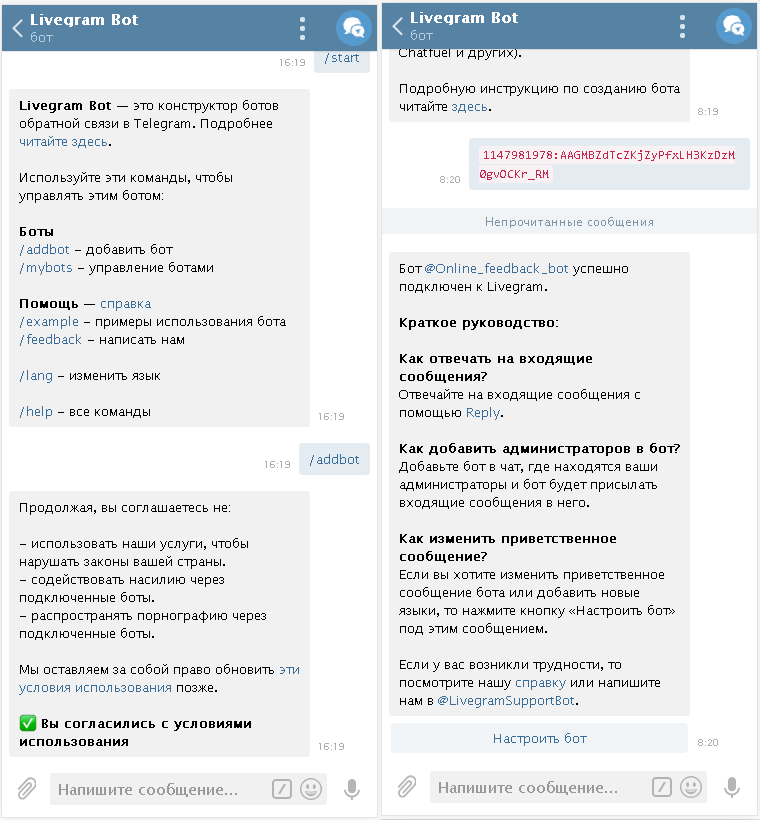
Стоит ли использовать Telegram Premium для повышения конфиденциальности?
Короткий ответ — нет. Вам не нужно подписываться, чтобы получить улучшенные функции конфиденциальности и безопасности. Преимущества перехода на Telegram Premium не включают никаких функций, связанных с конфиденциальностью. Хотя мы рекомендуем обновиться, если вы опытный пользователь, в этом нет необходимости, если вам нужно защитить только несколько чатов.
1. Используйте секретные чаты для шифрования сообщений
Обычные чаты в Telegram по умолчанию не зашифрованы сквозным шифрованием. Эту функцию необходимо включить вручную, и это должно быть первым, что вы сделаете после установки Telegram. Однако, если вы используете Telegram на нескольких бюджетных телефонах Android, вы не сможете перемещать секретные чаты между ними.
Чтобы начать секретный чат, выполните следующие действия:
- Открыть Telegram.
- Коснитесь значок карандаша в правом нижнем углу.

- Нажмите Новый секретный чат .
- Выберите контакт, чтобы начать секретный чат.
2 изображения
2. Включите двухэтапную проверку для предотвращения несанкционированного доступа
Двухфакторная аутентификация — важный инструмент для эффективной защиты ваших учетных записей. Telegram предлагает несколько иной метод, требующий ввода отдельного пароля при входе в Telegram на новом устройстве, а также традиционный метод 2FA с отправкой SMS-кода.
- Открыть Telegram.
- Коснитесь кнопки меню в верхнем левом углу экрана.
- Коснитесь Настройки .
2 изображения
- Нажмите Конфиденциальность и безопасность .
- Нажмите T Двухэтапная проверка .
- Введите пароль.
Вы не сможете получить доступ к своим сообщениям с другого устройства, если забудете этот пароль. Настройте резервный адрес электронной почты при включении двухэтапной проверки.
Настройте резервный адрес электронной почты при включении двухэтапной проверки.
3. Отключить активные сеансы на других устройствах
Если вы постоянно переключаетесь между несколькими устройствами, у вас может быть одновременно открыто несколько сеансов Telegram. Разговоры на нескольких устройствах не зашифрованы сквозным шифрованием, поэтому отключите ненужные сеансы, чтобы обеспечить их максимальную безопасность. Легко забыть, на каких устройствах вы вошли в систему, поэтому Telegram позволяет просматривать и завершать активные сеансы с одного устройства.
- Открыть Telegram.
- Нажмите на кнопку меню в верхнем левом углу экрана.
- Коснитесь Настройки .
- Коснитесь Конфиденциальность и безопасность .
2 изображения
- Нажмите Активные сеансы .
- Нажмите Завершить все остальные сеансы .

2 изображения
4. Отправить самоуничтожающийся носитель
Самоуничтожающийся носитель исчезает из чата через определенное время. Если вы беспокоитесь о том, чтобы сделать отдельные сообщения приватными, это самый простой и эффективный способ. Вы можете отправлять самоуничтожающиеся носители как в обычных, так и в секретных разговорах.
- Открыть Telegram.
- Выберите чат.
- Коснитесь значка Прикрепить в правом нижнем углу экрана.
- Выберите существующее изображение или создайте новое.
2 изображения
- Нажмите кнопку секундомера рядом с кнопкой Отправить .
- Выберите, как долго вы хотите, чтобы ваш носитель сохранялся.
- Нажмите кнопку Отправить .
5. Удаляйте сообщения для максимальной конфиденциальности
Telegram позволяет удалять сообщения в обычных и групповых чатах. Хотя эта функция не идеальна для общения, она полезна для конфиденциальности, особенно если вы потеряли одно из своих устройств и хотите убедиться, что никто не сможет прочитать ваши личные сообщения.
Хотя эта функция не идеальна для общения, она полезна для конфиденциальности, особенно если вы потеряли одно из своих устройств и хотите убедиться, что никто не сможет прочитать ваши личные сообщения.
- Открыть Telegram.
- Открыть чат.
- Нажмите и удерживайте любое сообщение чата.
- Нажмите кнопку Удалить в правом верхнем углу экрана.
2 изображения
- Выберите Также удалите для флажок, чтобы удалить его для другого человека.
- Нажмите Удалить .
2 изображения
6. Заблокируйте приложение Telegram паролем
Допустим, кто-то украл ваш телефон, когда он разблокирован. Предполагая, что они оставят его разблокированным, они будут иметь доступ к вашим сообщениям Telegram, несмотря на ваши настройки шифрования. Эта функция позволяет заблокировать Telegram с помощью пароля, PIN-кода или биометрической аутентификации.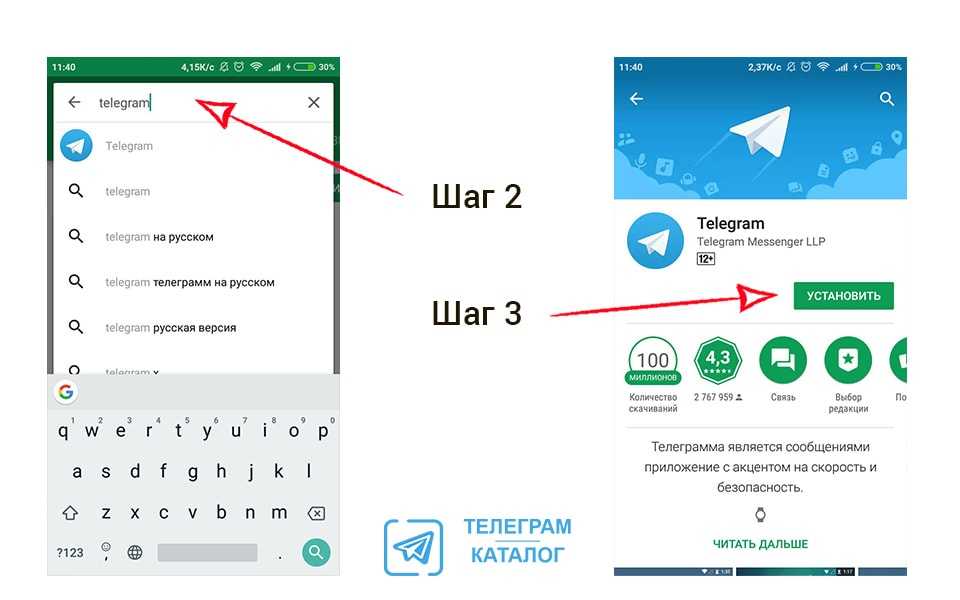
- Открыть Telegram.
- Коснитесь кнопки меню в верхнем левом углу экрана.
- Коснитесь Настройки .
- Коснитесь Конфиденциальность и безопасность .
2 изображения
- Нажмите Блокировка паролем .
- Нажмите Включить пароль .
- Выберите пароль и нажмите Подтвердить .
2 изображения
7. Скройте свой IP-адрес с помощью прокси-сервера
Для Android доступно множество отличных VPN, но вам они не нужны, если вы хотите скрыть свой IP-адрес только для чатов Telegram. В отличие от этих VPN, эта услуга бесплатна.
Вот как настроить прокси-сервер Telegram:
- Открыть Telegram.
- Коснитесь кнопки меню в верхнем левом углу экрана.
- Коснитесь Настройки .

- Нажмите Данные и хранилище .
2 изображения
- Прокрутите вниз и нажмите Настройки прокси .
- Нажмите Добавить прокси .
2 изображения
8. Перепроверьте разрешения вашей группы
Большие группы сопряжены с риском для безопасности. Управление разрешениями вашей группы может помочь минимизировать риски, не позволяя людям добавлять других в группу.
- Открыть Telegram.
- Коснитесь кнопки меню в верхнем левом углу экрана.
- Коснитесь Настройки .
- Коснитесь Конфиденциальность и безопасность .
2 Изображения
- Нажмите Группы .
- Изменить Все на Мои контакты .
2 изображения
Благодаря возможности совершать покупки через Telegram, приложение может хранить ваши платежные реквизиты. Эта конфиденциальная информация может быть удалена сразу после совершения покупки.
Эта конфиденциальная информация может быть удалена сразу после совершения покупки.
- Открыть Telegram.
- Нажмите кнопку меню в верхнем левом углу приложения.
- Коснитесь Настройки .
- Коснитесь Конфиденциальность и безопасность .
2 Изображения
- Нажмите Очистить информацию об оплате и доставке .
- Установите флажки Информация о доставке и P Информация об оплате .
- Подтвердите изменения, нажав Очистить .
2 изображения
10. Автоматически удалять учетную запись после потери доступа
Telegram поставляется с функцией, которая безвозвратно удаляет вашу учетную запись после того, как она не используется в течение определенного периода времени. Это идеальное решение, если вы полностью потеряете доступ к своей учетной записи Telegram.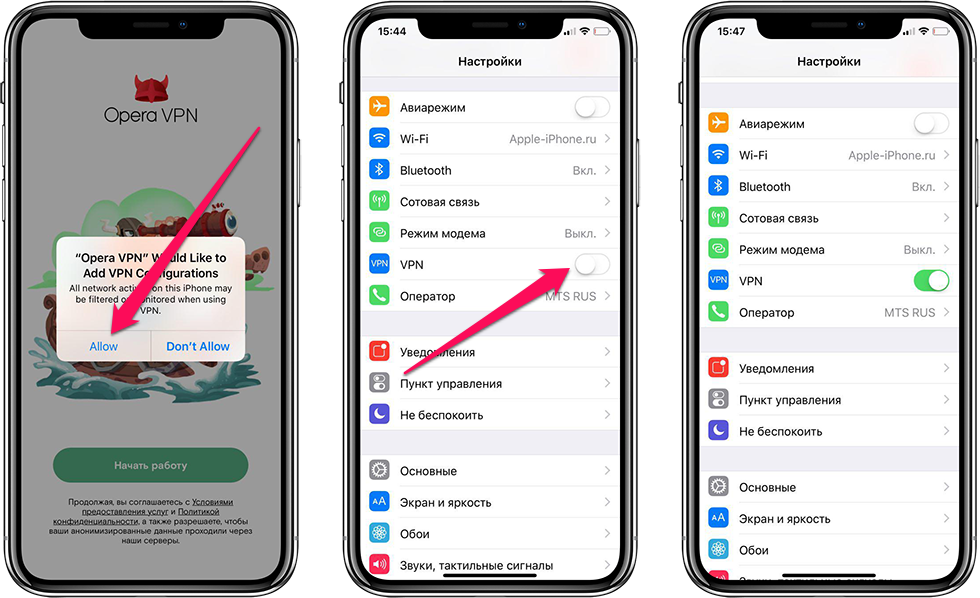 Просто помните, как часто вы используете Telegram. Вы же не хотите устанавливать слишком короткий таймер.
Просто помните, как часто вы используете Telegram. Вы же не хотите устанавливать слишком короткий таймер.
- Открыть Telegram.
- Коснитесь кнопки меню в верхнем левом углу экрана.
- Коснитесь Настройки .
- Коснитесь Конфиденциальность и безопасность .
2 Изображения
- Нажмите Если нет на под заголовком Удалить мою учетную запись .
- Выберите период времени.
2 изображения
Веселись и будь в безопасности
Эти советы Telegram помогут вам общаться в чате со спокойной душой, но есть некоторые дополнительные шаги, которые вы можете предпринять, чтобы повысить свою безопасность. Самое главное, мы рекомендуем использовать приложение 2FA, такое как Google или Authy, для защиты ваших учетных записей. Хотя не каждое приложение имеет поддержку 2FA, большинство популярных приложений для покупок и обмена сообщениями поддерживают ее.